¿Por qué mi Fortnite mantiene estrellarse? - Razones principales y soluciones
¿Por qué mi Fortnite mantiene estrellarse? Fortnite es uno de los videojuegos más populares de todos los tiempos, pero no hay nada más frustrante que …
Leer el artículo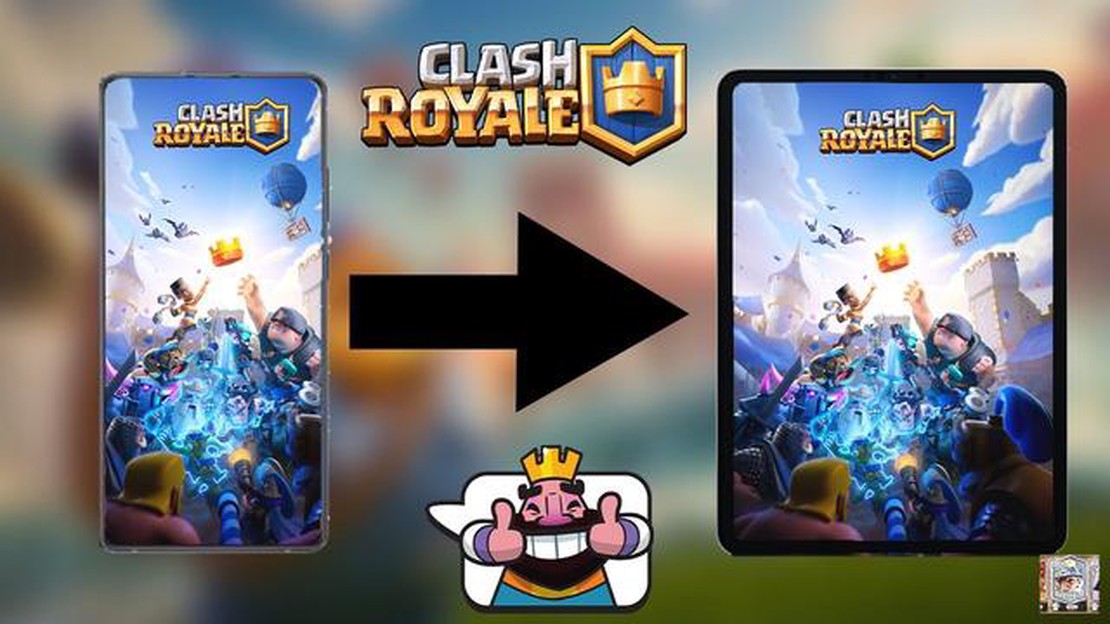
Si eres un fan de Clash Royale y llevas un tiempo jugando al juego, es posible que quieras transferir tu cuenta a un nuevo dispositivo o cambiar de iOS a Android (o viceversa). Afortunadamente, Supercell, el desarrollador de Clash Royale, ha hecho posible transferir los datos de tu cuenta de un dispositivo a otro. En esta guía paso a paso, te guiaremos por el proceso de transferencia de tu cuenta de Clash Royale, para que puedas continuar tu progreso en un nuevo dispositivo sin perder ninguna de las cartas y logros que tanto te ha costado conseguir.
Paso 1: Conecta tu cuenta a Supercell ID.
El primer paso y el más importante para transferir tu cuenta de Clash Royale es conectarla a Supercell ID. Supercell ID es un servicio gratuito proporcionado por Supercell que te permite asegurar tu progreso en el juego y jugar en múltiples dispositivos. Para conectar tu cuenta a Supercell ID, abre Clash Royale en tu dispositivo actual, ve al menú Ajustes y toca el botón Supercell ID. Sigue las instrucciones para crear un nuevo ID de Supercell o conectarte a uno ya existente.
Paso 2: Crear un ID de Supercell en tu nuevo dispositivo
Una vez que hayas conectado tu cuenta a Supercell ID en tu dispositivo actual, tendrás que crear un ID de Supercell en tu nuevo dispositivo. Descarga e instala Clash Royale en el nuevo dispositivo, abre el juego y ve al menú Ajustes. Toca el botón ID de Supercell y sigue las instrucciones para crear un nuevo ID de Supercell. Asegúrate de usar la misma dirección de correo electrónico y contraseña que usaste para conectar tu cuenta en tu dispositivo actual.
Paso 3: Transfiere tu cuenta al nuevo dispositivo.
Después de crear un ID de Supercell en tu nuevo dispositivo, vuelve a tu dispositivo actual y abre Clash Royale. Ve al menú Ajustes y toca en el botón ID de Supercell. Selecciona la opción “Desconectado” e inicia sesión con tu dirección de correo electrónico y contraseña de ID de Supercell. A continuación, se te pedirá que transfieras tu cuenta al nuevo dispositivo. Sigue las instrucciones en pantalla para completar el proceso de transferencia.
Consejo: Es importante que te asegures de que tu juego está conectado a una conexión a Internet estable durante el proceso de transferencia para evitar cualquier problema.
Paso 4: Verificar la transferencia de la cuenta
Una vez completado el proceso de transferencia, abre Clash Royale en tu nuevo dispositivo e inicia sesión con tu ID de Supercell. Deberías ver una notificación confirmando la transferencia y los datos de tu cuenta deberían estar ahora disponibles en el nuevo dispositivo. Comprueba que todas tus cartas, progresos y logros están intactos antes de seguir jugando.
Con estos sencillos pasos, podrás transferir fácilmente tu cuenta de Clash Royale a un nuevo dispositivo o plataforma sin perder ninguno de tus progresos. Ahora puedes disfrutar del juego en tu dispositivo preferido y seguir luchando con tus cartas favoritas contra jugadores de todo el mundo.
Leer también: Disfruta hoy mismo de la experiencia Deus Ex definitiva: Trucos y consejos
Si quieres transferir tu cuenta de Clash Royale a otro dispositivo, primero tendrás que crear un ID de Supercell. Un ID de Supercell es una cuenta única que te permite guardar tu progreso y acceder a tus datos de juego en varios dispositivos.
Para crear un ID de Supercell, sigue estos pasos:
Se recomienda utilizar una dirección de correo electrónico válida y accesible para tu ID de Supercell para garantizar la seguridad y la facilidad de transferencia de tu cuenta de Clash Royale.
El ID de Supercell es un sistema de cuenta único introducido por Supercell, los desarrolladores de Clash Royale. Proporciona varios beneficios y características que lo hacen esencial para todos los jugadores de Clash Royale. Aquí tienes algunas razones por las que necesitas un ID de Supercell:
En general, un ID de Supercell es crucial para cualquier jugador de Clash Royale que quiera mejorar la seguridad de su cuenta, salvaguardar su progreso en el juego y disfrutar de todas las ventajas y funciones que ofrece Supercell.
Para transferir tu cuenta de Clash Royale, tendrás que vincularla a un ID de Supercell. Supercell ID es un sistema de inicio de sesión seguro que te permite acceder a tus cuentas de juego a través de diferentes dispositivos.
Leer también: El director de Overwatch 2 revela ambiciosos planes para el cancelado modo PvE y el futuro MMO de Overwatch
Estos son los pasos para vincular tu cuenta de Clash Royale a Supercell ID:
Es importante tener en cuenta que una vez que tu cuenta de Clash Royale está vinculada a un ID de Supercell, no se puede desvincular o transferir a otro ID de Supercell. Asegúrate de recordar tus credenciales de inicio de sesión y de mantenerlas seguras.
Si quieres vincular tu cuenta de Clash Royale a otro dispositivo o a una nueva cuenta, puedes seguir los siguientes pasos:
Siguiendo estos pasos, deberías poder vincular con éxito tu cuenta de Clash Royale a otro dispositivo o a una nueva cuenta. Recuerda siempre comprobar dos veces las cuentas vinculadas para evitar transferencias no deseadas.
Una vez que hayas creado un ID de Supercell y configurado tu correo electrónico y contraseña, puedes transferir fácilmente tu cuenta de Clash Royale a un nuevo dispositivo. A continuación te explicamos cómo:
Es importante ser paciente durante este proceso, ya que el equipo de soporte puede tardar algún tiempo en ayudarte. Asegúrate de proporcionar información precisa y seguir las instrucciones dadas por el equipo de soporte para asegurar una transferencia exitosa de tu cuenta de Clash Royale.
Sí, puedes transferir tu cuenta de Clash Royale a otro dispositivo. Puedes hacerlo vinculando tu cuenta a una red social o utilizando la función Supercell ID.
Supercell ID es una función que te permite transferir fácilmente tu cuenta de Clash Royale entre dispositivos. Para usar Supercell ID, tienes que crear una cuenta de Supercell ID y vincular tu cuenta de Clash Royale a ella. Una vez vinculada, podrás cambiar fácilmente de dispositivo sin perder tu progreso.
Sí, aunque no tengas una cuenta en una red social, puedes transferir tu cuenta de Clash Royale. En este caso, puedes utilizar la función Supercell ID para crear una cuenta y vincular tu cuenta de Clash Royale a ella.
Sí, puedes transferir tu cuenta de Clash Royale de Android a iOS o viceversa. Esto se puede hacer vinculando tu cuenta a una cuenta de redes sociales o utilizando la función Supercell ID. Ten en cuenta que solo puedes tener una cuenta de Clash Royale vinculada a un único centro de juego o cuenta de Google a la vez.
¿Por qué mi Fortnite mantiene estrellarse? Fortnite es uno de los videojuegos más populares de todos los tiempos, pero no hay nada más frustrante que …
Leer el artículo¿Cuánto dura la temporada de Brawl Stars? Brawl Stars es un popular juego para móviles desarrollado por Supercell. Es un trepidante juego de disparos …
Leer el artículo¿Cómo Jugar Clash Of Clans En Pc Sin Bluestacks? Clash of Clans es uno de los juegos para móviles más populares del mundo, con millones de jugadores …
Leer el artículoCall Of Duty Advanced Warfare ¿Cuánto cuesta? Si eres un entusiasta de los videojuegos o un fan de los juegos de disparos en primera persona, …
Leer el artículo¿Cómo encontrar tarántulas en Animal Crossing? Animal Crossing: Nuevos Horizontes es un popular videojuego de simulación de vida que ha cautivado a …
Leer el artículo¿Cuándo salió a la venta el primer Animal Crossing? Animal Crossing es una adorada franquicia de videojuegos que ha conquistado los corazones de …
Leer el artículo